ISO文件,也叫做光盘的镜像文件。它是单个文件,即整个数据光盘的拷贝。制作好可启动ISO,您需要将ISO文件刻录到光盘或者U盘,然后才能使用它。这篇文章将向您介绍如何使用刻录软件 — UltraISO,来刻录ISO文件到U盘中。
准备事项:
下载光盘刻录软件,我们以UltraISO为例。准备一张可读写的空白光盘或没有数据的U盘。确保您的电脑有光驱或U盘接口。
分享一个Windows 原版系统下载平台msdn.itellyou.cn
ULTRAISO.zipUltraISO.zip (2.15 MB) .zip (2.15 MB)1、首先鼠标右击软碟通(UltraISO),以管理员身份运行,如图所示。
2、打开软碟通(UltraISO)的窗口后依次点击左上角的文件-打开。
3、打开存放系统镜像文件的目录,选中该目标文件,点击打开按钮。
4、然后再次回到软碟通(UltraISO)的窗口,点击菜单栏中的启动选写入硬盘镜像。
5、接调爱下来在弹出的窗口直接点击写入按钮(注:将写入方式选择为USB-HDD+,如果不是这个模式,可能导致有些电脑无法通凤各陕过U盘正常启动。)
6、弹出如下界面,说明正在将系统镜像文件写入在U盘中(大约2-3分钟,具体的读写时间以自己电脑的近板配置为标准)
7、读写完成,如图所示是U盘读写成功后的文件。